Deseja adicionar um formulário da HubSpot e adicioná-lo ao seu site WordPress?
A HubSpot é uma plataforma popular de marketing e CRM tudo-em-um projetada para ajudar a expandir seus negócios. Com o criador de formulários da Hubspot, você pode começar a converter os visitantes do site em leads qualificados.
Neste artigo, mostraremos a você como criar um formulário da HubSpot no WordPress.
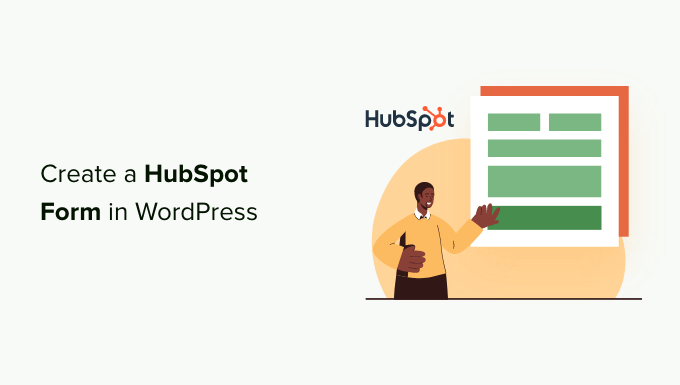
Por que usar a HubSpot para criar formulários?
A HubSpot é uma plataforma de marketing e vendas que ajuda as empresas a crescer. Ela vem com várias ferramentas, incluindo um gerenciador de relacionamento com o cliente(CRM), um sistema de gerenciamento de conteúdo(CMS), marketing por e-mail integrado e geração de leads.
Eles também têm um construtor de formulários WordPress robusto, que se integra perfeitamente ao WordPress, permitindo que você crie formulários sem complicações. Como a maioria dos criadores de formulários, você pode criar facilmente formulários personalizados para o seu site sem nenhum conhecimento técnico.
Se você já estiver usando o aplicativo de CRM da HubSpot, todos os visitantes que preencherem o formulário serão automaticamente adicionados ao seu banco de dados. Dessa forma, você pode alimentá-los com campanhas de e-mail e mensagens personalizadas.
Esse construtor de formulários é um construtor fácil de arrastar e soltar que permite criar formulários interativos sem uma única linha de código, o que o torna um dos melhores plug-ins de formulário de contato.
Além disso, lembre-se de que a HubSpot também pode se integrar facilmente a outras ferramentas de formulário, como WPForms, Formidable Forms e outras. O Hubspot é um software muito popular. É provável que você possa conectá-lo a praticamente qualquer ferramenta para pequenas empresas, como serviços de marketing por e-mail, software de automação de marketing e outros sistemas.
Dito isso, vamos ver como você pode criar um formulário da HubSpot no WordPress:
Método 1: Criar um formulário da HubSpot usando o plug-in da HubSpot
Você pode criar facilmente um formulário da HubSpot para seu site WordPress usando o plug-in da HubSpot.
Primeiro, você precisa instalar e ativar o plug-in da HubSpot. Para obter mais detalhes, consulte nosso guia sobre como instalar um plug-in do WordPress.
Após a ativação, o plug-in adicionará um novo item de menu na barra lateral de administração do WordPress. Basta clicar em HubSpot para ser levado ao assistente de configuração, onde você poderá criar uma conta da HubSpot, caso ainda não tenha uma.
Se você tiver uma conta, precisará clicar no link “Sign in here” (Entrar aqui) na parte superior.
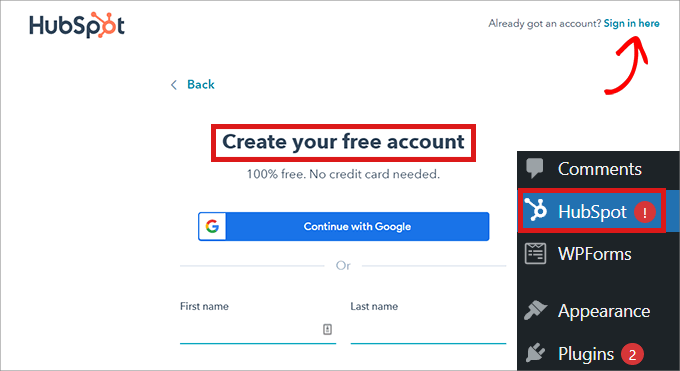
Isso abrirá uma janela pop-up “HubSpot Login”.
Basta digitar seu nome de usuário e senha e clicar no botão “Login”.
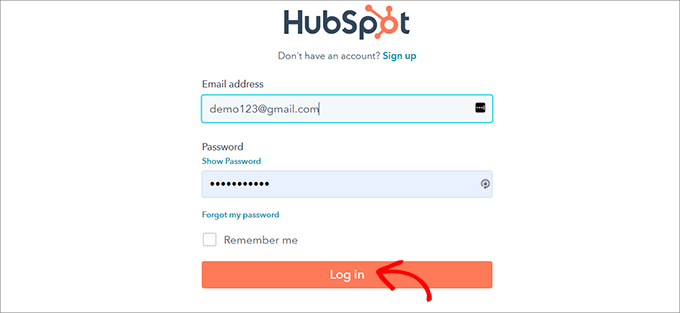
Depois de fazer login, a HubSpot perguntará se você deseja continuar com a conta com a qual acabou de fazer login.
Basta clicar no botão “Continue With This Account” (Continuar com esta conta).
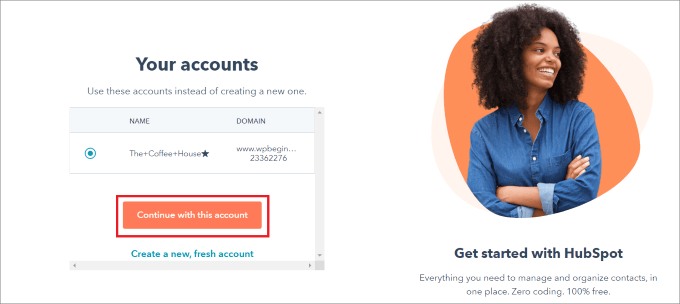
Em seguida, você será solicitado a conectar sua conta da HubSpot ao seu site do WordPress.
Basta clicar no botão “Connect Website”.
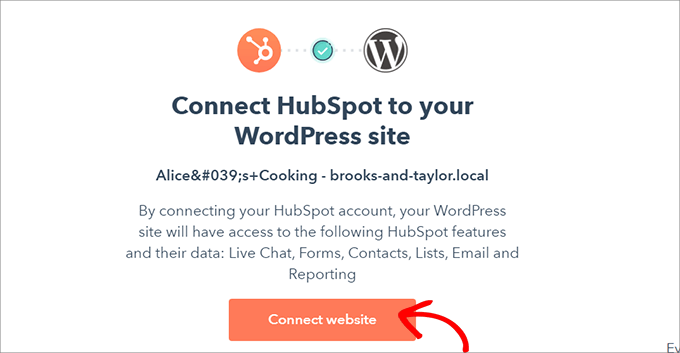
Depois de conectar o site do WordPress à sua conta da HubSpot, vá para HubSpot ” Formulários no painel de administração do WordPress.
Isso o levará à página “Forms” (Formulários). Agora, basta clicar no botão “Create a Free Form” (Criar um formulário gratuito) no canto superior direito.
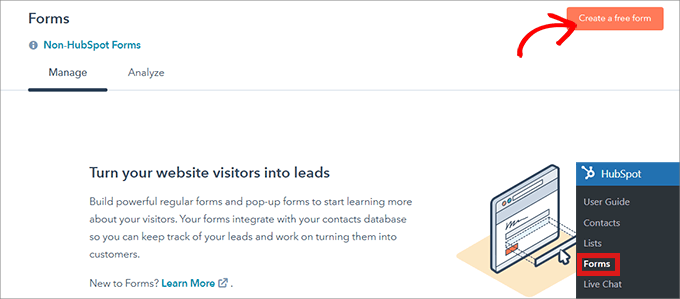
Em seguida, você terá de selecionar o tipo de formulário e clicar no botão “Next” (Avançar) na parte superior.
Para este tutorial, criaremos um “formulário incorporado”.
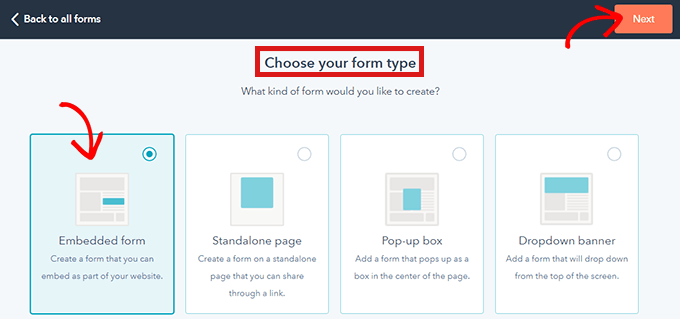
Depois disso, você será levado à biblioteca de modelos da HubSpot.
Basta escolher o modelo de sua preferência, como “Registro” ou “Fale conosco”. Em seguida, basta clicar no botão “Start” (Iniciar) na parte superior.
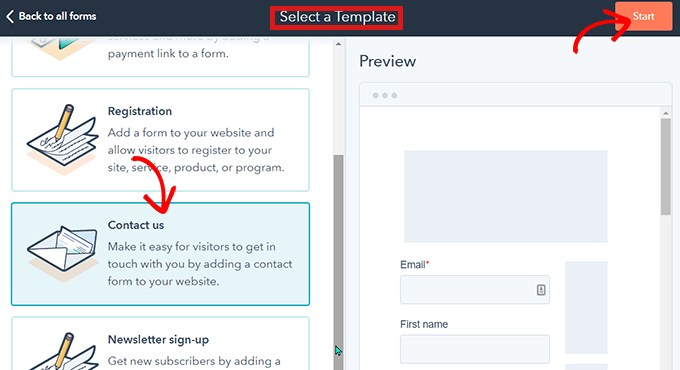
Agora que você está no Form Editor, pode editar o modelo de formulário pré-criado arrastando e soltando os campos da esquerda para a visualização à direita.
Quando terminar de personalizar, basta clicar no botão “Submit” (Enviar) na parte superior.
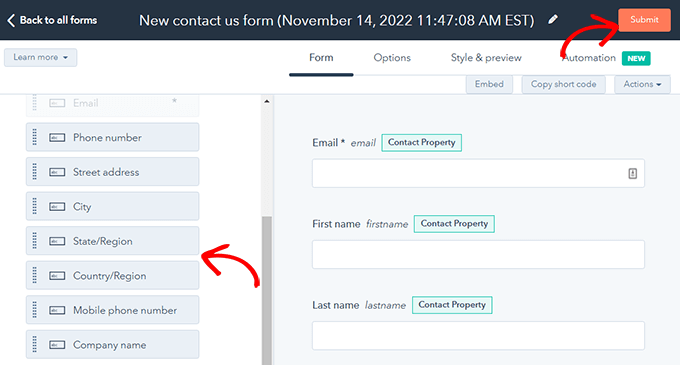
Isso abrirá uma janela pop-up “Revisar e publicar”.
Basta rolar a tela para baixo e clicar no botão “Publicar”.
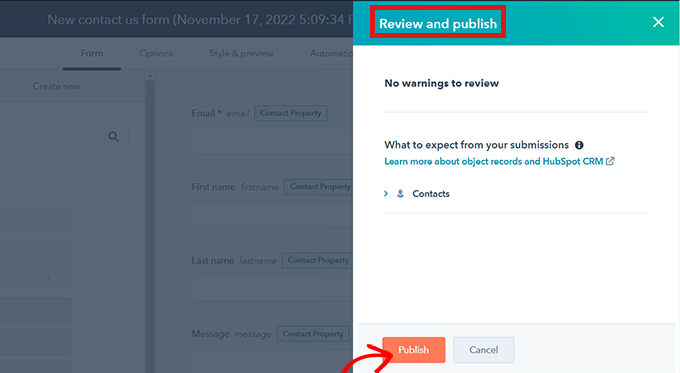
Depois de clicar no botão “Publish” (Publicar), uma janela pop-up aparecerá na tela. Como esse é um formulário incorporado, será fornecido um shortcode.
Agora, basta clicar no botão “Copy” (Copiar) ao lado do shortcode.
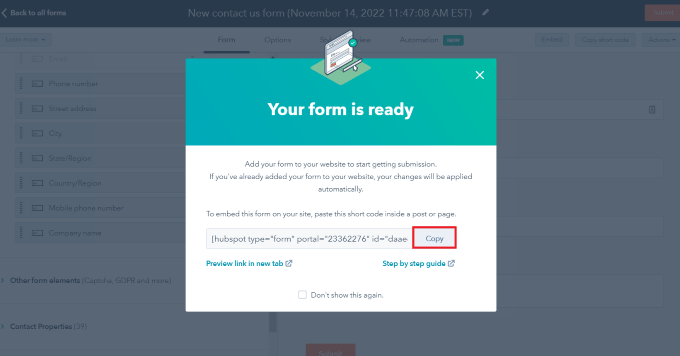
Você pode incorporar esse código em qualquer página onde deseja adicionar seu formulário da HubSpot. Para obter mais informações, confira nosso guia sobre como adicionar códigos de acesso no WordPress.
Método 2: Criar um formulário da HubSpot usando WPForms
Você também pode criar um formulário da HubSpot usando o WPForms, que vem com um complemento de integração da HubSpot. O WPForms é o mais popular construtor de formulários de arrastar e soltar do WordPress, com mais de 6 milhões de instalações ativas.
Observação: você precisará de pelo menos um plano Elite para acessar o complemento da HubSpot.
A primeira coisa que você precisa fazer é instalar e ativar o plug-in WPForms. Confira nosso guia detalhado sobre como instalar um plug-in do WordPress.
Após a ativação, vá para WPForms ” Addons no painel de administração. Isso o levará à página “WPForms Addons”.
Basta localizar o complemento da HubSpot e clicar no botão “Atualizar agora”.
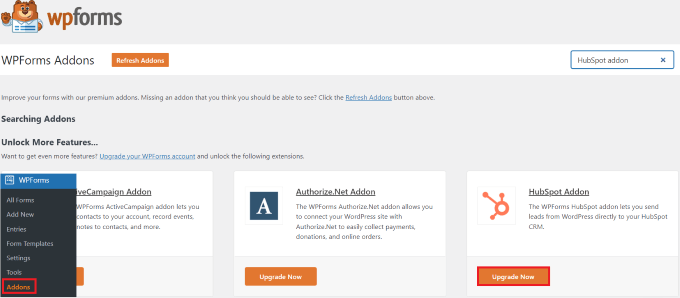
Isso o levará à sua página “Conta do WPForms”. Aqui, basta rolar para baixo até o “HubSpot Addon” e clicar no botão de download.
Depois disso, você pode instalar e ativar o complemento da HubSpot da mesma forma que instalou e ativou o plug-in.
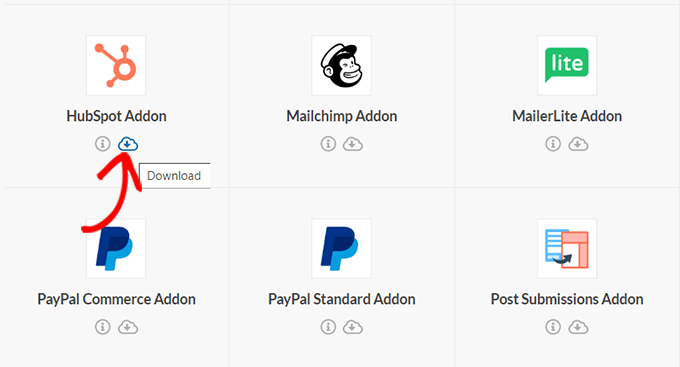
Em seguida, vá para WPForms ” Configurações no painel do WordPress. Em seguida, vá para a guia “Integrações”.
Aqui, você encontrará o HubSpot na lista de integrações. Basta clicar no ícone de seta para expandir a seção e, em seguida, clicar no botão “Add New Account” (Adicionar nova conta).
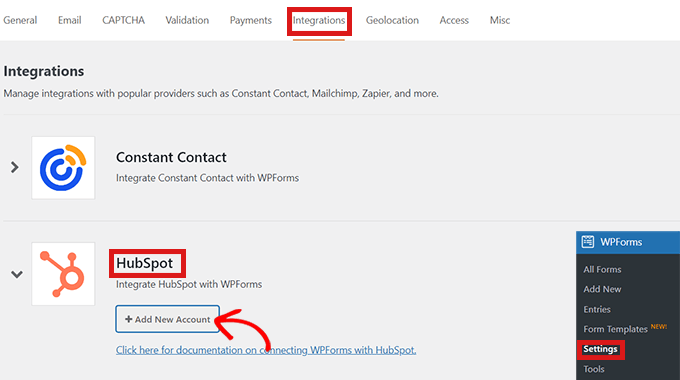
Um prompt será aberto, solicitando que você se conecte à sua conta da HubSpot. Basta digitar suas credenciais de login da conta da HubSpot.
Se ainda não tiver uma conta, você pode criar uma aqui.
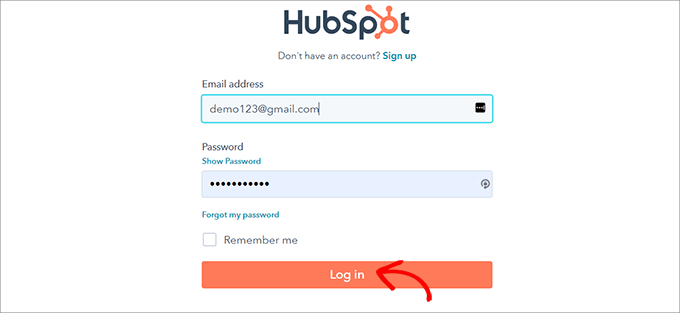
Em seguida, você será perguntado se deseja continuar com essa conta.
Basta clicar no botão “Continue With This Account” (Continuar com esta conta).
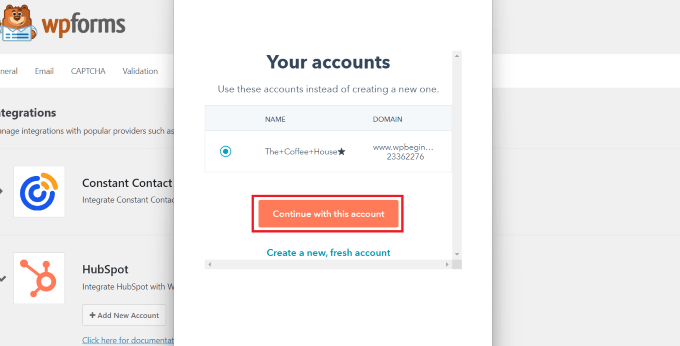
Depois disso, você verá uma janela pop-up solicitando a conexão do WPForms com o Hubspot.
Clique no botão “Connect App” (Conectar aplicativo) na parte inferior da página.
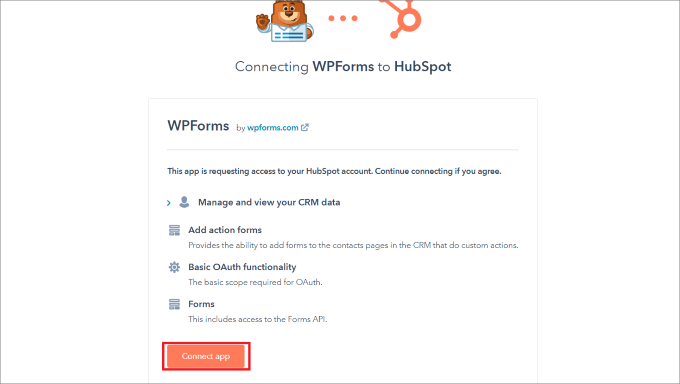
No painel do WordPress, retorne à tela “Integrations” (Integrações).
Agora você deve ver “Conectado” ao lado da seção HubSpot.
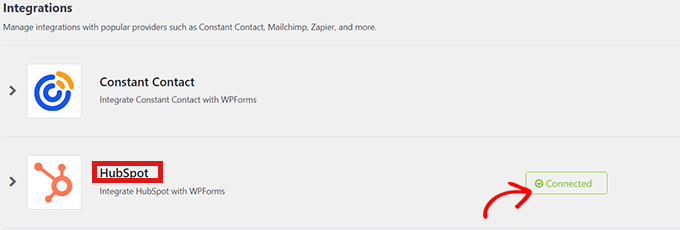
Agora, vá para WPForms ” Adicionar novo no painel para criar seu formulário da HubSpot.
Primeiro, selecione um modelo de formulário na biblioteca de modelos do WPForms.
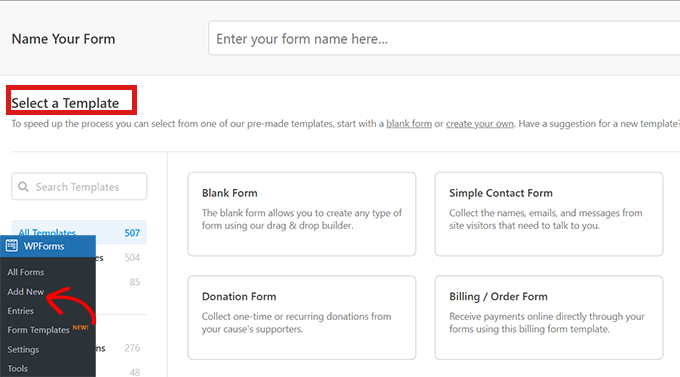
Depois de selecionar o modelo, você será levado à interface do WPForms, onde poderá editar o modelo de formulário.
Agora, clique na opção “Marketing” na barra de menus à esquerda. Basta selecionar “HubSpot” na lista de integrações.
Um pop-up do HubSpot aparecerá na tela. Basta clicar no botão “Adicionar nova conexão” na parte superior.
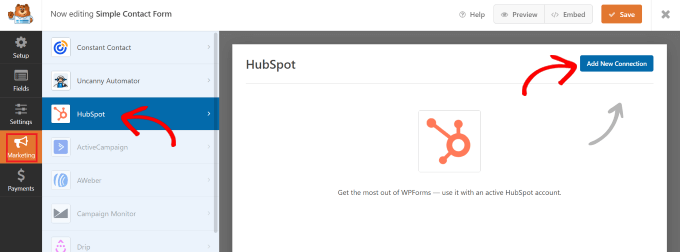
O WPForms agora solicitará que você insira um apelido para uma conexão.
Você pode escolher o nome que quiser, pois ninguém verá esse nome além de você. Basta clicar no botão “OK” quando terminar.

O WPForms solicitará que você selecione sua conta da HubSpot e escolha uma ação a ser executada. Basta escolher sua conta no campo “Selecionar conta”.
Em seguida, escolha a opção “Create/Update Contact” (Criar/Atualizar contato) no campo “Action to Perform” (Ação a ser executada).
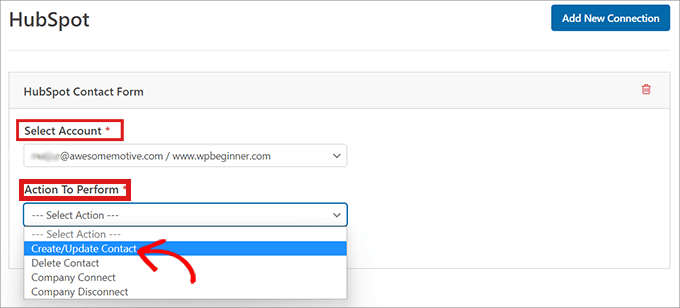
Após selecionar essa opção, várias novas configurações serão exibidas no formulário.
Preencha esses campos adequadamente. Como queremos enviar contatos do seu formulário de geração de leads para o HubSpot, selecionaremos a opção “Criar/atualizar contato”.
Todos esses campos, como os nomes dos clientes potenciais, e-mails e status do lead, serão atualizados no banco de dados da HubSpot.
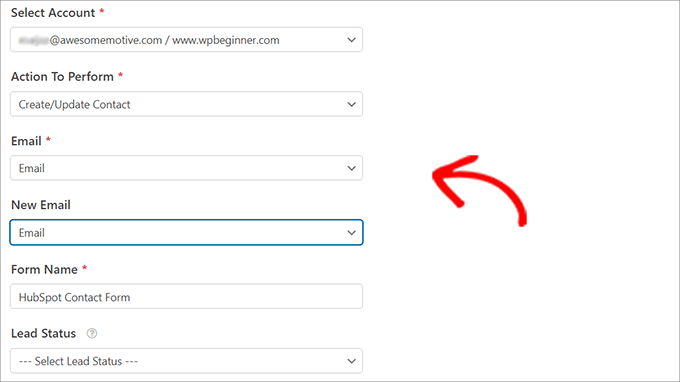
Em seguida, você está pronto para personalizar seu formulário no construtor de formulários.
Basta criar campos de arrastar e soltar do lado esquerdo para a visualização ao vivo à direita.
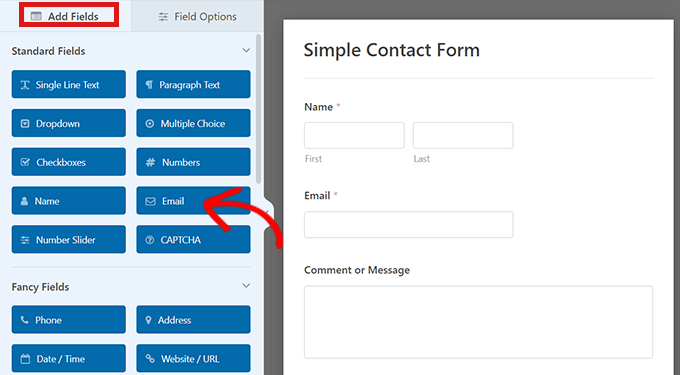
Você pode adicionar qualquer informação que queira coletar e organizar em sua conta da HubSpot.
Quando estiver satisfeito, clique no botão “Incorporar” presente na parte superior do construtor de formulários.
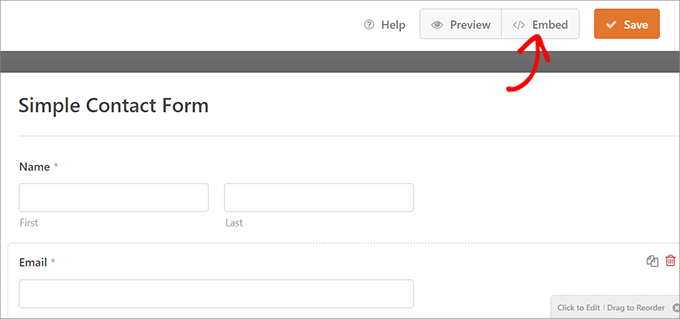
Isso abrirá o prompt “Incorporar em uma página”.
Se quiser incorporar seu formulário da HubSpot em uma nova página, clique na opção “Criar nova página”.
Para incorporar um formulário em uma página existente, clique na opção “Select Existing Page” (Selecionar página existente).

Depois disso, basta escolher a página certa no menu suspenso que aparece.
Agora, clique no botão “Let’s Go”.
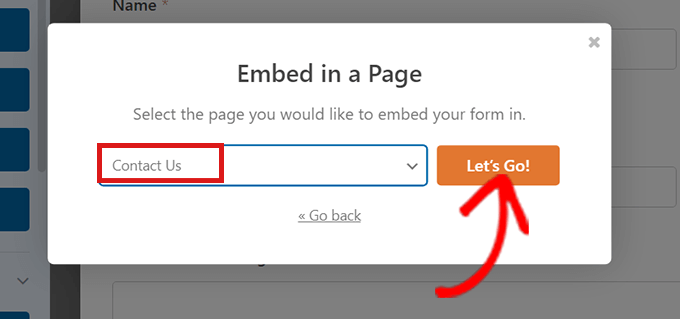
Você será automaticamente direcionado para a página que selecionou no menu suspenso. O formulário da HubSpot já estará incorporado lá.
Basta clicar no botão “Publish” (Publicar), na parte superior do editor de conteúdo, para ativar seu novo formulário.
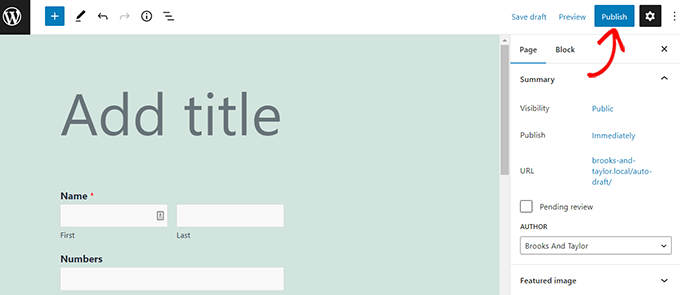
É isso aí! Esperamos que você tenha aprendido a criar um formulário da HubSpot no WordPress. Talvez você também queira conferir nosso guia definitivo de SEO para iniciantes e nossas escolhas de especialistas dos melhores temas multiuso para criar um site envolvente.
Se você gostou deste artigo, inscreva-se em nosso canal do YouTube para receber tutoriais em vídeo sobre o WordPress. Você também pode nos encontrar no Twitter e no Facebook.





Syed Balkhi says
Hey WPBeginner readers,
Did you know you can win exciting prizes by commenting on WPBeginner?
Every month, our top blog commenters will win HUGE rewards, including premium WordPress plugin licenses and cash prizes.
You can get more details about the contest from here.
Start sharing your thoughts below to stand a chance to win!